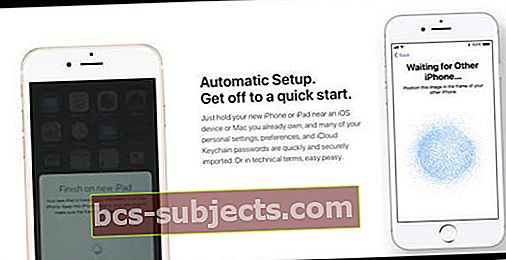Olitpa sitten saanut käsiinsä viimeisimmän 9,7 tuuman iPad Pron tai vetänyt lopulta liipaisimen 12,9 tuuman isoveljestä, olet epäilemättä innokas aloittamaan. Tämä opas kattaa kaikki perusasiat, jotka sinun on tiedettävä, jotta voit astua kentälle uudella iPad Prollasi.
Haluatko pikakuvakkeen? Käytä automaattista asetusta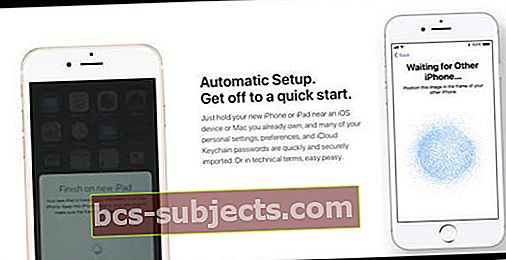
IOS 11: n tai uudemman kanssa Apple tarjoaa sinulle nopeat vaihtoehdot automaattisen asetustoiminnon avulla. Sinun tarvitsee vain käynnistää uusi laite ja sijoittaa se lähelle nykyistä laitettasi. Niin kauan kuin molemmilla laitteilla on iOS 11 tai uudempi, olet hyvä. Seuraa vain pika-aloitusohjeita siirtääksesi vanhan laitteen sisällön uuteen iPhoneen, iPadiin tai iPod touchiin. Lisätietoja on tässä artikkelissa iOS: n Automaattinen asennus -ominaisuudesta.
Alkuasennus
Kun käynnistät iPad Pron ensimmäisen kerran, sinut tervehtii ikoninen Apple-logo ja sen jälkeen monikielinen "hei" -näyttö. IPadin pitäisi valita oikea kielesi automaattisesti sijaintisi perusteella, mutta voit valita tarvittaessa vaihtoehtoisen kielen. Sama koskee seuraavana näkyvää maa- tai aluenäyttöä.
Opastat jatkossakin uusien asetusvaihtoehtojen kautta, mukaan lukien iPadin liittäminen Wi-Fi-verkkoon, sijaintipalvelut, jotka sinun on sallittava tiettyjen sovellusten, kuten Mapsin, käyttämiseksi, ja salasanan ja Touch ID: n asettaminen, jota pidän erittäin tärkeänä. suosittelen sinua. Haluttaessa voit ohittaa joitain näistä vaihtoehdoista ja asettaa ne myöhemmin, mutta niiden asettaminen käyttöliittymään on paljon vaivaa.
Sinulla on mahdollisuus määrittää uusi iPad joko uudeksi laitteeksi tai palauttaa edellisestä iPadista. Koska suurin osa iPad Pron ostajista todennäköisesti päivittää vanhemmasta iPadista, jälkimmäinen vaihtoehto on järkevin.
Voit palauttaa iPadisi joko iCloud-varmuuskopiosta tai USB: n kautta tietokoneella, jossa on iTunes, jos haluat mennä vanhaan kouluun. Jos päätät palauttaa iCloudista, sinun on vain syötettävä iCloud-kirjautumistunnuksesi ja salasanasi prosessin aloittamiseksi. Kummassakin tapauksessa varmuuskopiosta palauttaminen asettaa iPadisi samat sovellukset ja asetukset kuin vanhalla laitteellasi. Kun iPad on palautettu, olet valmis käyttämään uutta iPad Prota.
Asennus uutena laitteena
Jos pidät uuden alun ideasta, uuden iPadin asettaminen uudeksi laitteeksi on oikea tapa edetä, ja jos tämä on ensimmäinen iPad-ostoksesi, tämä on ainoa vaihtoehto. Tässä on muutama ylimääräinen askel, jotta pääset alkuun, kun valitset tämän reitin, mutta se voi olla kompromissin arvoinen, jos sinulla olisi joukko vanhoja tietoja tukossa tallennustilaa edellisellä iPadillasi.
Osa alkuperäisestä asennusprosessista on iPadin linkittäminen iCloud-tiliin. Jos sinulla on jo tili, voit liittää sen uuteen iPadiin ja silti asettaa laitteen uudeksi. Jos olet uusi Apple-muunnos, sinun on luotava ilmainen iCloud-tili, jota käytät ensisijaisesti sovellusten, musiikin, kirjojen ostamiseen ja kaikkien Applen muiden palveluiden käyttämiseen.

Kun olet suorittanut alkuperäisen määritysprosessin, ensimmäinen asia, jonka todennäköisesti haluat tehdä, on lisätä postisi, yhteystietosi ja kalenterit uuteen iPadiin. Voit tehdä tämän siirtymällä Asetukset-sovellukseen ja valitsemalla sitten Posti, Yhteystiedot ja Kalenterit. Täällä voit valita palveluntarjoajan, jossa sähköpostiosoitteesi ja muut tiedot ovat. Useimpien tärkeimpien palveluiden, kuten Gmailin ja Outlookin, määrittäminen on helppoa, ja tarvitset vain kirjautumistietosi. Jos kuitenkin muodostat yhteyden Exchange-tiliin työhön, saatat joutua ottamaan yhteyttä IT-osastollesi saadaksesi monimutkaisemmat tiedot, joita tarvitaan asennuksen saamiseksi.
Lisäasetukset

Tässä vaiheessa olet hyvässä kunnossa aloittaaksesi uuden iPadin käytön, mutta olet muutama asia, jotka sinun on määritettävä, jotta saat kaiken irti ostoksestasi.
Olet luultavasti hyvin tietoinen Apple Paysta ja sen määrittäminen tekee sovellusten ja muun sisällön ja palveluiden ostamisesta Applelta helppoa. Monissa sovelluksissa on myös integroitu Apple Pay, joten voit käyttää sitä ostosten tekemiseen myös näiden sovellusten sisällä. Apple Pay voidaan määrittää siirtymällä Asetukset-sovellukseen ja valitsemalla sitten Lompakko ja Apple Pay.
Applen iMessage- ja FaceTime-palvelut ovat erinomaisia tapoja pitää yhteyttä ystäviin ja perheeseen, jotka käyttävät myös Apple-laitteita. Voit asettaa molemmat palvelut Asetukset-sovelluksen sisään. Sekä Viesteillä että FaceTimellä on vastaavat välilehdet Asetukset-sovelluksessa, joten mene niiden kimppuun aktivoimaan.
Sinun pitäisi olla kaikki valmiina ja valmis menemään upouuden iPad Pron kanssa. Toivon, että tämä opas auttoi sinua prosessissa. Mene nyt nauttimaan uuden laitteen käytöstä!
Eikö sinulla ole vielä iPad Prota? Miksi et mene B&H Photo -palveluun ja tartu siihen? Paitsi että sinua ei veloiteta veroista, ne tarjoavat myös ilmaisen toimituksen.